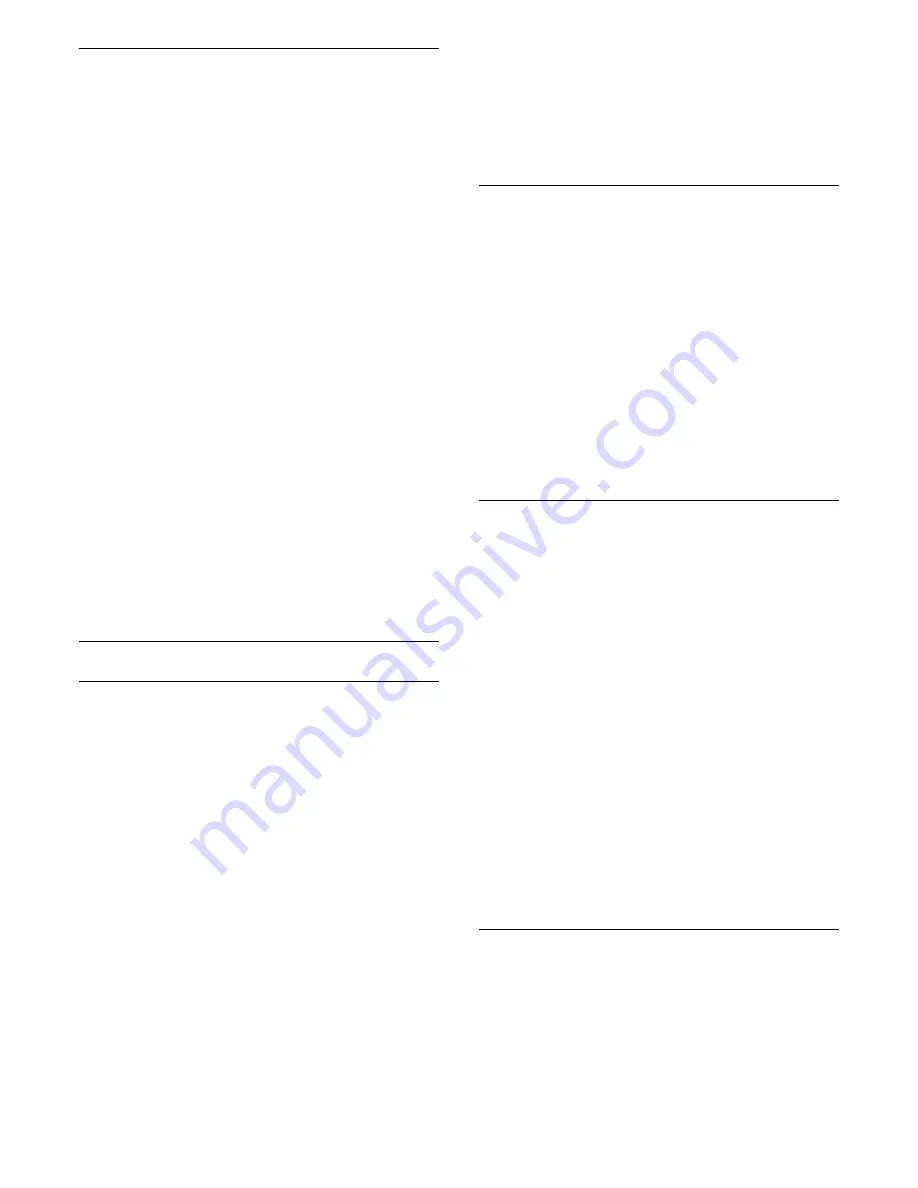
HDMI Ultra HD
Dette TV kan vise Ultra HD-signaler. Nogle enheder –
tilsluttet via HDMI – genkender ikke et TV med Ultra
HD og fungerer muligvis ikke korrekt eller viser
forvrænget billede eller lyd. For at undgå funktionsfejl
ved en sådan enhed kan du sætte signalkvaliteten til
et niveau, som enheden kan håndtere. Hvis enheden
ikke anvender Ultra HD-signaler, kan du slukke for
Ultra HD for denne HDMI-forbindelse.
Indstillingen
UHD 4:4:4/4:2:2
giver mulighed for UHD
YCbCr 4:4:4/4:2:2-signaler. Indstillingen
UHD
4:2:0
giver mulighed for UHD YCbCr 4:2:0-signaler.
For at indstille signalkvaliteten…
1 -
Tryk på
, vælg
Alle indstillinger
, og tryk
på
OK
.
2 -
Vælg
Generelle indstillinger
, og tryk
på
(højre) for at åbne menuen.
3 -
Vælg
HDMI Ultra HD
.
4 -
Vælg
UHD 4:4:4/4:2:2
,
UHD
4:2:0
eller
UHD Fra
.
5 -
Tryk om nødvendigt på
(venstre) gentagne
gange for at lukke menuen.
Hvis billedet og lyden fra en enhed tilsluttet
HDMI
1
eller
HDMI 2
er forvrænget, skal du tilslutte
enheden til
HDMI 3
eller
HDMI 4
på dette TV.
Du kan finde flere oplysninger i
Hjælp
ved at
vælge
Søgeord
og finde
Problemer,
HDMI
eller
Problemer, HDMI-tilslutning
.
Avancerede indstillinger
TV-guide
TV-guiden modtager oplysninger (data) fra
TV-/radiostationer eller fra internettet. I nogle
regioner og for nogle kanaler er TV-
guideoplysningerne muligvis ikke tilgængelige. TV'et
kan indsamle TV-guideoplysninger for de kanaler, der
er installeret på TV'et. TV'et kan ikke indsamle TV-
guideoplysninger fra kanaler, der ses fra en digital
modtager eller dekoder.
TV'et leveres med oplysningerne indstillet til
Fra
TV-/radiostationen
.
Hvis TV-guideoplysningerne kommer fra internettet,
kan TV-guiden også vise analoge kanaler ved siden af
de digitale kanaler. Menuen TV-guide viser også den
aktuelle kanal på en lille skærm.
Fra internettet
Hvis TV'et er tilsluttet internettet, kan du indstille TV'et
til at modtage TV-guideoplysninger fra internettet.
Sådan angiver du TV-guideoplysningerne...
1 -
Tryk på
, vælg
Alle indstillinger
, og tryk
på
OK
.
2 -
Vælg
Generelle indstillinger
, og tryk
på
(højre) for at åbne menuen.
3 -
Vælg
Avanceret
>
TV-guide
>
Fra internettet
.
4 -
Tryk om nødvendigt på
(venstre) gentagne
gange for at lukke menuen.
Kanallogoer
I nogle lande kan TV'et vise kanallogoer.
Hvis du ikke vil have disse logoer til at blive vist, kan
du slå dem fra.
Sådan slår du logoerne fra...
1 -
Tryk på
, vælg
Alle indstillinger
, og tryk
på
OK
.
2 -
Vælg
Generelle indstillinger
, og tryk
på
(højre) for at åbne menuen.
3 -
Vælg
Avanceret
>
Kanallogoer
, og tryk
på
(højre) for at åbne menuen.
4 -
Vælg
Fra
.
5 -
Tryk om nødvendigt på
(venstre) gentagne
gange for at lukke menuen.
HbbTV
Hvis en TV-kanal tilbyder HbbTV-sider, skal du først
aktivere HbbTV i TV-indstillingerne for at kunne se
siderne.
1 -
Tryk på
, vælg
Alle indstillinger
, og tryk
på
OK
.
2 -
Vælg
Generelle indstillinger
, og tryk
på
(højre) for at åbne menuen.
3 -
Vælg
Avanceret
>
HbbTV
.
4 -
Vælg
Til
eller
Fra
.
5 -
Tryk om nødvendigt på
(venstre) gentagne
gange for at lukke menuen.
Hvis du ønsker at undgå adgang til HbbTV-sider på
en bestemt kanal, kan du blokere for HbbTV-siderne
specifikt for denne kanal.
1 -
Find den kanal, hvor du vil blokere HbbTV-
siderne.
2 -
Tryk på
OPTIONS
, vælg
Præferencer
>
HbbTV på denne kanal
.
3 -
Vælg
Fra
.
Fabriksindstillinger
Du kan gendanne TV'et til de oprindelige TV-
indstillinger (fabriksindstillingerne).
Sådan skifter du tilbage til de oprindelige
indstillinger...
1 -
Tryk på
, vælg
Alle indstillinger
, og tryk
på
OK
.
57
Содержание Vejledning 43PUT6401
Страница 65: ...gang eller kontinuerligt 65 ...
Страница 182: ...Powered by TCPDF www tcpdf org 182 ...
















































